Koko ajan Macin omistajana joudut todennäköisesti muodostamaan yhteyden useisiin Wi-Fi-verkkoihin. Saatat saada esimerkiksi uuden verkkopalveluntarjoajan kotiin tai olet ehkä juuri aloittanut uuden työn.
Aiheeseen liittyvää luettavaa:
- Miksi Wi-Fi sanoo "tietosuojavaroituksen"? (+ Kuinka korjata se)
- Ratkaistu: MacBook muodostaa yhteyden Wi-Fi-verkkoon, mutta sillä ei ole Internet-yhteyttä
- Kuinka tarkistaa nopeasti Macin Internet-yhteyden laatu
- MacBook: Näytön sammuttaminen
- Tiedostojen uudelleennimeäminen erässä Macissa
Jos haluat tietää kuinka hallita Wi-Fi-verkkoja Macissasi, tämä opas auttaa sinua. Opit lisäämään ja poistamaan niitä.
Wi-Fi-verkon lisääminen Maciin
Wi-Fi-verkon lisääminen Maciin vaatii vain vähän vaivaa; seuraa alla olevia ohjeita.
1. Klikkaa verkkokuvake tietokoneen oikeassa yläkulmassa.
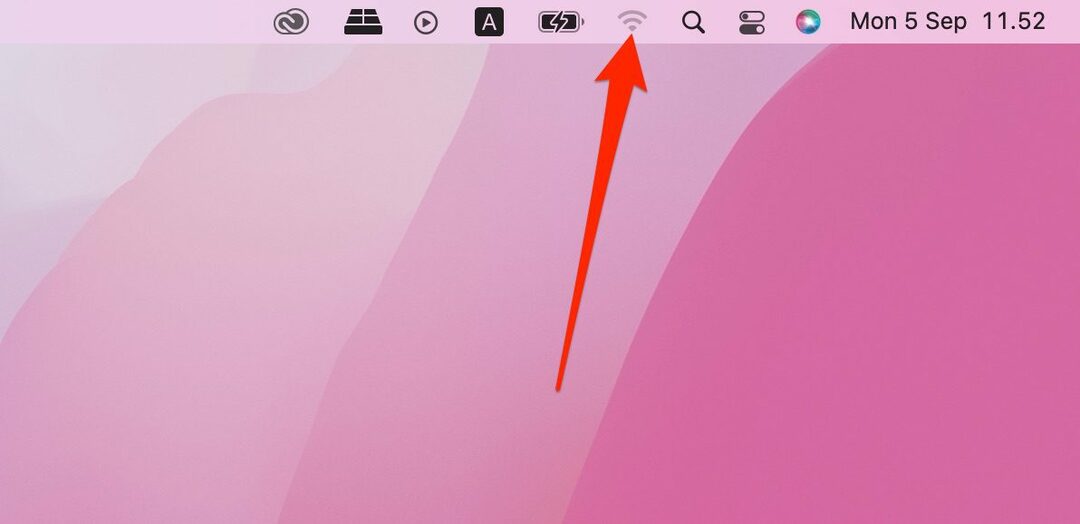
2. Valitse avattavasta luettelosta verkko, johon haluat muodostaa yhteyden.
3. Anna pyydettäessä mahdollisesti tarvitsemasi kirjautumistiedot.
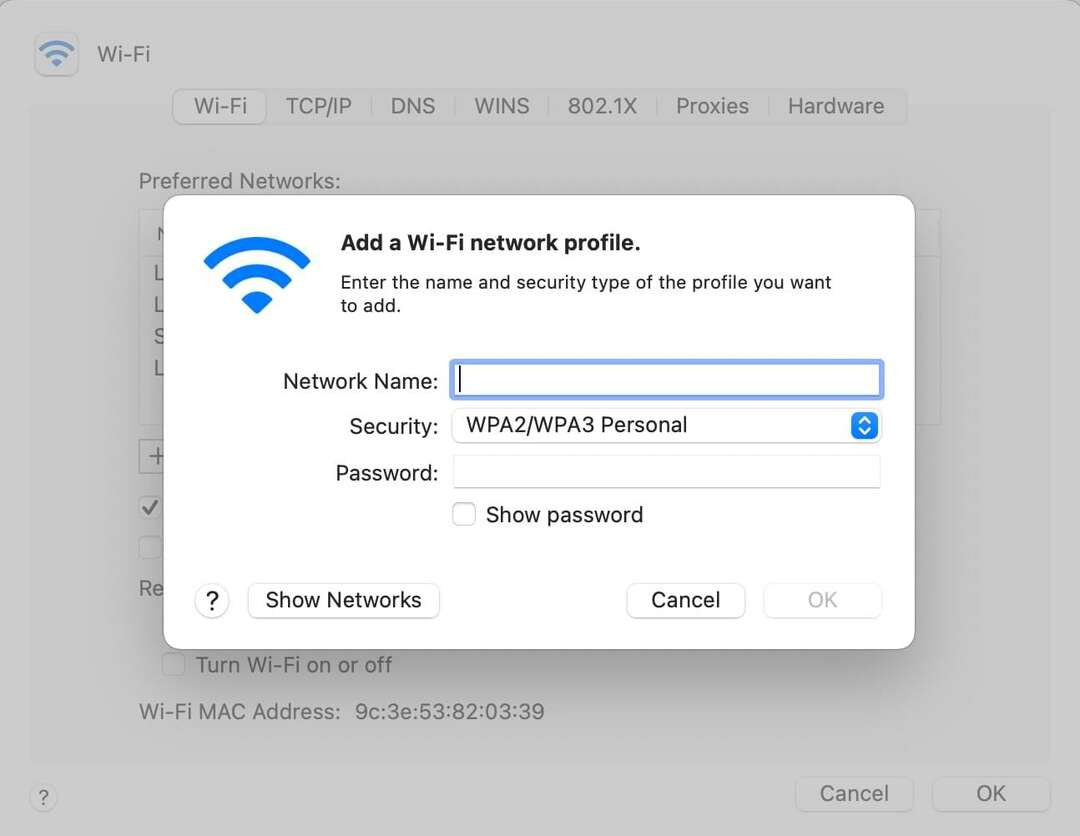
Vaihtoehtoisesti voit lisätä oman verkkosi manuaalisesti seuraavasti:
1. Siirry Apple-logoon ja valitse Järjestelmäasetukset.

2. Klikkaa Verkko kuvake.

3. Valitse Pitkälle kehittynyt.

4. Klikkaa + -painiketta seuraavan ikkunan vasemmassa alakulmassa.

5. Syötä vaaditut tiedot ja napsauta OK.
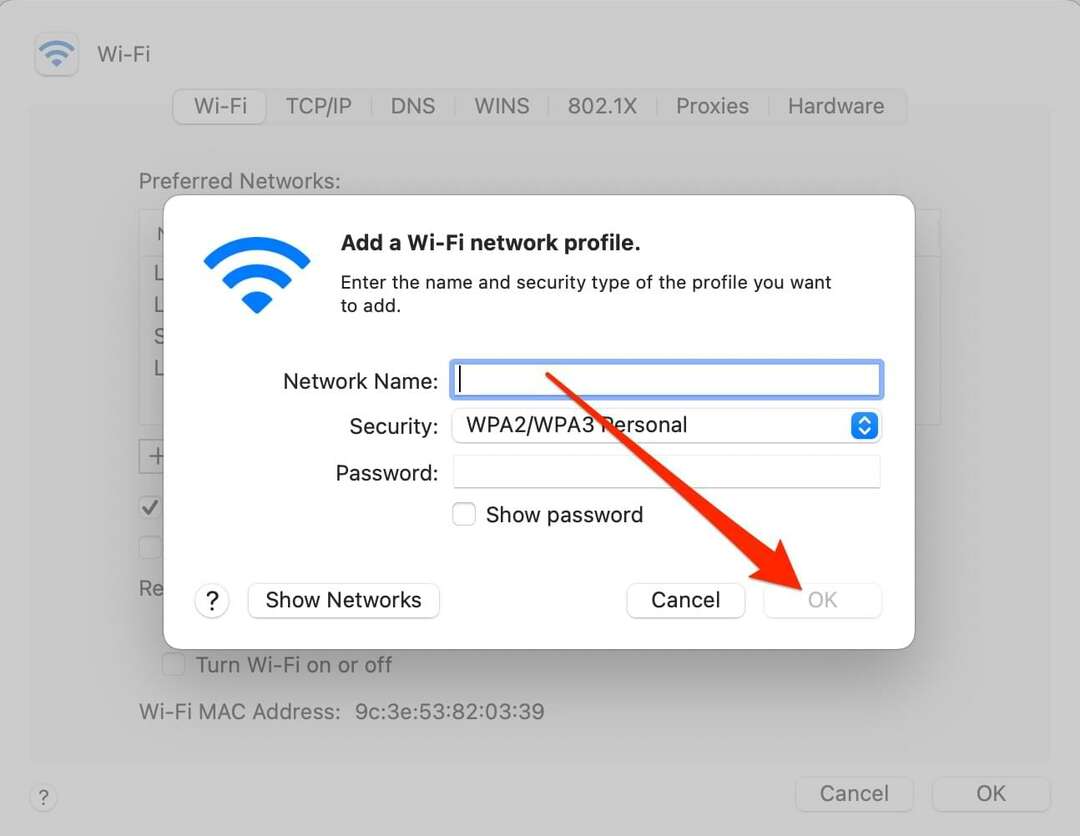
Wi-Fi-verkkojen poistaminen Macista
Saatat haluta poistaa Wi-Fi-verkot Macistasi useista syistä. Voit esimerkiksi olla käyttämättä sitä enää – tai sinulla voi olla turvallisuusongelmia.
Huolimatta siitä, miksi haluat, Wi-Fi-verkot Macistasi eivät ole vaikeita. Noudata alla olevia ohjeita saavuttaaksesi haluamasi tuloksen.
1. Mene Järjestelmäasetukset > Verkot.

2. Napsauta verkkoa manuaalisesti lisättäessä Pitkälle kehittynyt -painiketta Verkot ikkuna.

3. Napsauta Wi-Fi-verkkoa, jonka haluat poistaa. Paina sitten – -painiketta.
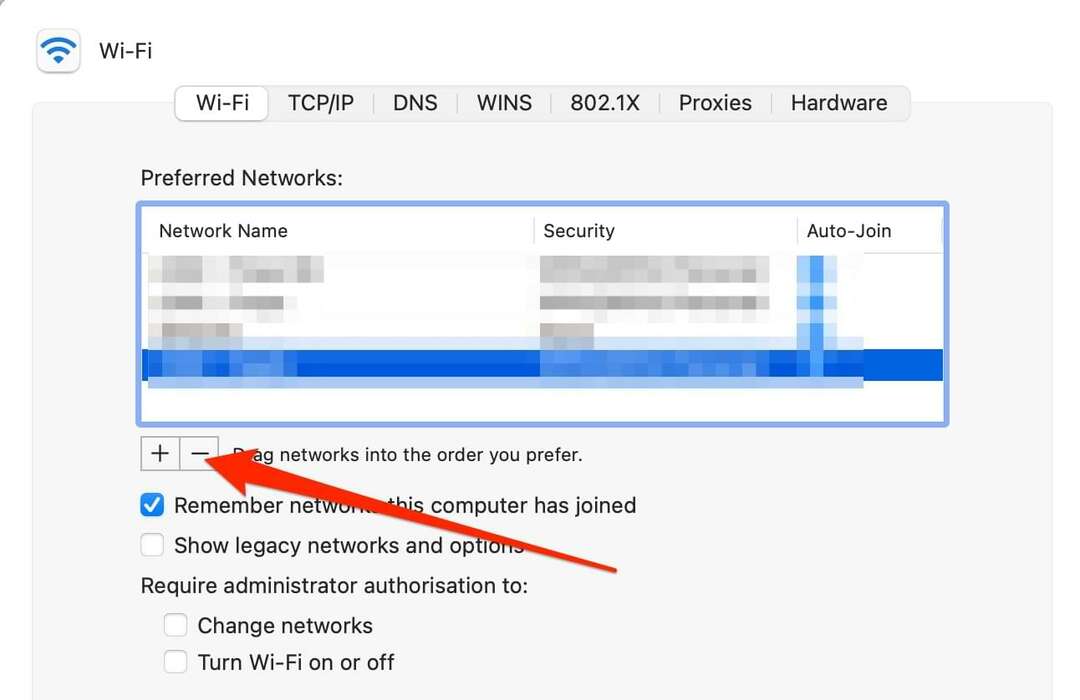
4. Näkyviin tulee ponnahdusikkuna, jossa sinua pyydetään vahvistamaan valintasi. Paina sinistä Poista painiketta; muutokset astuvat voimaan välittömästi.
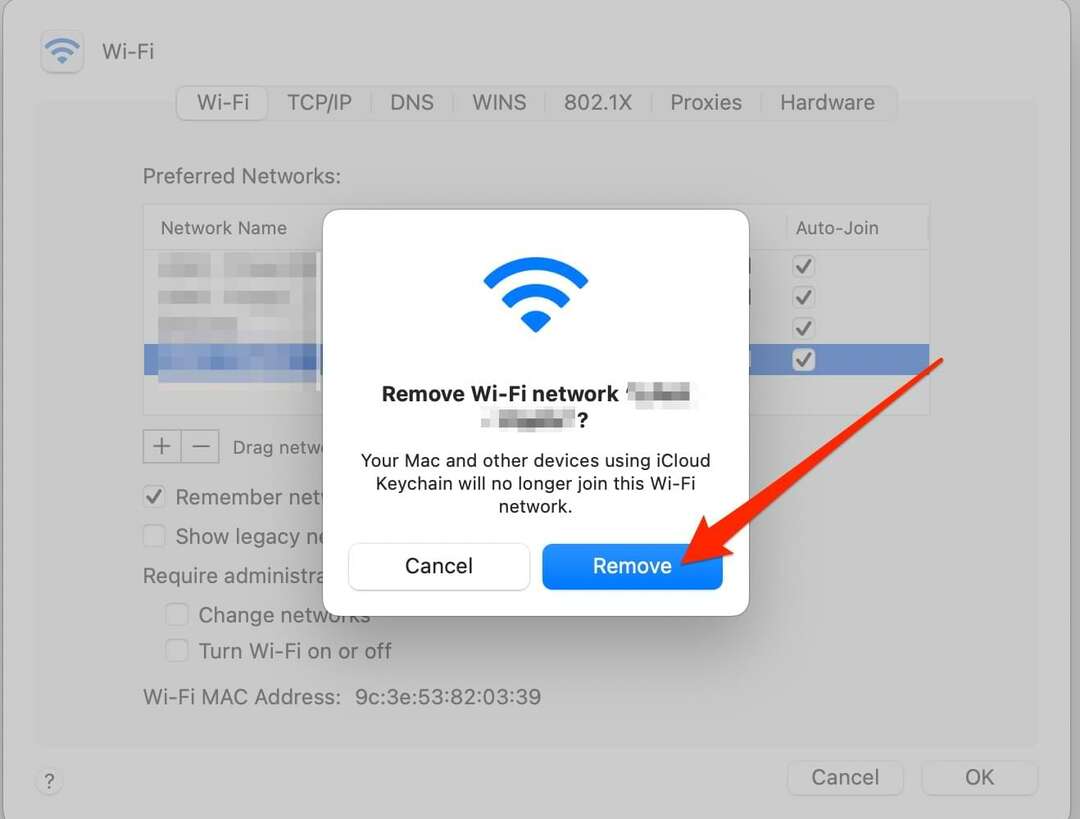
Wi-Fi-verkkojen hallinta Macissa on helppoa
Wi-Fi-verkkojen lisääminen ja poistaminen Macissa on tärkeää. onneksi molemmat ovat hyvin yksinkertaisia. Voit muodostaa yhteyden verkkoihin missä tahansa, riippumatta siitä, onko se sinun kotonasi vai jonkun muun. Ja jos haluat hallita, mihin verkkoihin muodostat yhteyden automaattisesti, voit tehdä sen helposti Järjestelmäasetuksissa.
Noin kuuden kuukauden välein sinun kannattaa ehkä käydä läpi verkkoja, joihin olet muodostanut yhteyden Macillasi. Voit poistaa kaikki, joita et enää käytä, jolloin kaikki pysyy järjestyksessä.

Danny on freelance-kirjoittaja, joka on käyttänyt Applen tuotteita yli vuosikymmenen ajan. Hän on kirjoittanut joihinkin verkon suurimmista teknologiajulkaisuista ja työskennellyt aiemmin sisäisenä kirjoittajana ennen oman reitin luomista. Danny varttui Isossa-Britanniassa, mutta kirjoittaa nyt tekniikasta skandinaavisen tukikohtansa perusteella.